Win10系统下如何进行打印机扫描具体该如何操作
- 时间:2015年04月25日 15:13:05 来源:魔法猪系统重装大师官网 人气:15192
Win10扫描,升级了Win10系统后,有一些用户发现扫描功能不知道怎么使用了,今天小编就教大家Win10怎么扫描吧。
右键开始菜单图标,选择打开“控制面板”,或者直接打开桌面上的控制面板。
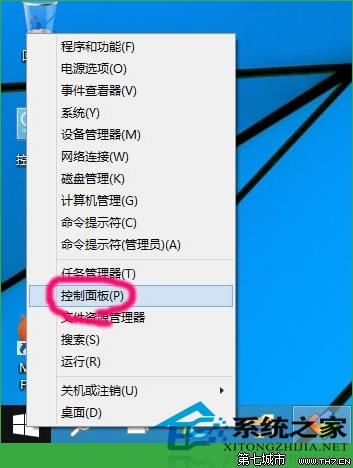
小图标查看方式,则打开“设备和打印机”。
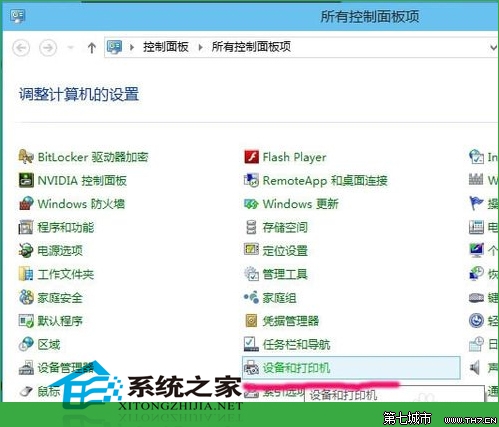
右键可以扫描的设备,选择“开始扫描”。
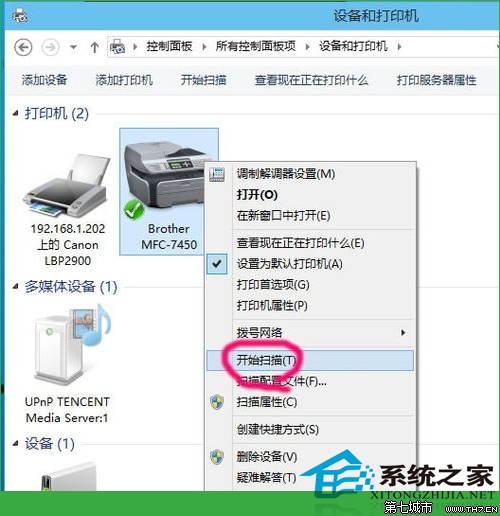
然后执行扫描程序,开始扫描,一般来说,十几秒就可以完成扫描工作。
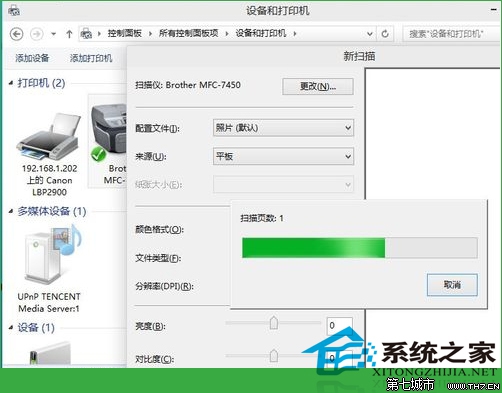
然后选择“立即导入所有新项目”。
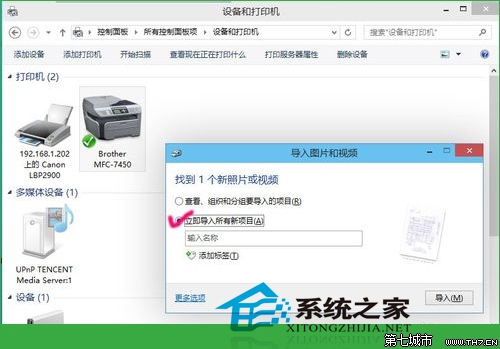
扫描程序完成导入工作,默认保存位置是“我的文档》图片”。
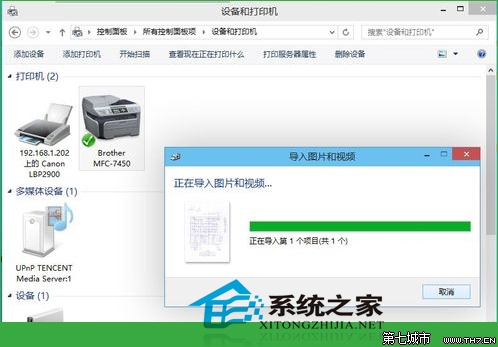
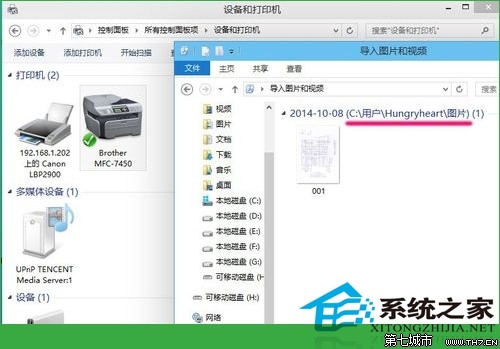
上面的就是Win10系统中使用扫描功能的方法了,有需要的用户们,可以按照这些步骤,就可以很方便的使用扫描功能了。
热门文章推荐阅读:
win10启用快速启动栏设置教程









